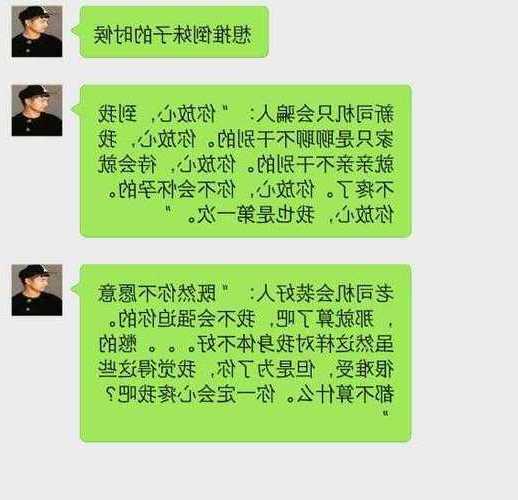还在为liux编辑文件发愁?老司机教你几招实用技巧
为什么你总是搞不定liux文本编辑?
相信很多刚接触liux的朋友都有这样的经历:
明明只是想改个配置文件,结果vi里按了半天键盘就是退不出来...用nano编辑完发现权限不够保存不了...远程连接中断导致文件内容丢失...今天我们就来聊聊
liux编辑文件的那些事儿,让你从此告别手忙脚乱!
新手必知的三大编辑器
在liux系统中编辑文件,最常用的有这几个工具:
- vi/vim - 终端编辑器的王者,功能强大但学习曲线陡峭
- nano - 对新手友好的轻量级编辑器
- emacs - 号称"神的编辑器",功能全面但体积庞大
为什么我推荐你先学nano?
虽然vim很强大,但新手在
liux编辑文件时,我建议先用nano练手:
- 底部有明确的功能键提示(^O保存,^X退出)
- 不需要记忆复杂的命令模式
- 基本功能足够日常使用
- 大多数发行版都预装了nano
vim高手进阶之路
当你熟悉了基础操作后,vim绝对是
liux编辑文件的最佳选择:
| 场景 | 命令 | 说明 |
|---|
| 快速移动 | gg/G | 跳转到文件首/尾 |
| 批量替换 | :%s/old/new/g | 全局替换文本 |
| 多文件编辑 | :e filename | 打开新文件 |
我的vim配置小技巧
分享几个我用了10年的vim配置,让你的
liux编辑文件效率翻倍:
- set number - 显示行号
- syntax on - 语法高亮
- set tabstop=4 - 设置tab为4个空格
- set mouse=a - 启用鼠标支持
那些年我踩过的坑
案例1:有次修改nginx配置,vim保存时才发现是只读文件...
解决方案:先用
:w !sudo tee %临时提权保存
案例2:远程编辑文件时突然断网,修改全丢了...
解决方案:现在我都用
tmux会话保持连接
案例3:误删了重要配置,系统起不来了...
解决方案:养成修改前
cp file file.bak的好习惯
Windows用户的福音
如果你习惯在Windows下工作,又需要
liux编辑文件,推荐几个跨平台方案:
- VS Code + Remote SSH - 微软官方远程开发方案
- MobaXterm - 集成了Xserver的终端工具
- WSL2 - Windows下的Linux子系统
特别推荐:Windows Terminal配合WSL2使用,既能享受Windows的图形界面优势,又能直接操作Linux环境,简直是开发者的完美组合!
给不同用户的建议
给运维工程师
- 掌握sed/awk进行批量文本处理
- 学会使用diff比较文件差异
- 熟练使用grep查找关键内容
给开发人员
- 配置好你的IDE远程开发环境
- 学习git进行版本控制
- 了解.jshintrc/.eslintrc等配置文件编辑
给普通用户
- 记住nano的基本操作就够用了
- 重要文件修改前先备份
- 遇到问题多用man查看帮助
写在最后
liux编辑文件看似简单,但真正掌握需要大量实践。
记住几个原则:
- 根据你的需求选择合适的工具
- 修改系统文件前一定要备份
- 遇到问题先查文档再问人
- 持续学习新的编辑技巧
如果这篇文章帮到了你,欢迎转发给更多需要的朋友!
下期我会分享《liux文件权限管理的10个陷阱》,敬请期待!